Kumpulan Daftar Error PMP EDS 2020 dan Solusinya
Baik teman-teman operator sekolah dimanapun Anda berada, pada postingan ini saya akan bahas kumpulan daftar error PMP versi EDS 2020 covid-19 dan solusinya secara lengkap.
Meskipun sebelum aplikasi PMP dirilis telah dilakukan proses ujicoba, namun pada saat pelaksanaanya masih saja ditemukan error. Ini terjadi karena memang bugs aplikasi ataupun kurang telitinya sebagai operator dalam membaca panduan.
Tapi jangan khawatir, berikut ini saya tulis daftar error maupun permasalahan PMP versi EDS 2020 covid-19 beserta langkah-langkah solusinya khusus untuk Anda.
[Daftar isi]
1. Tidak bisa Install Mengkesekusi Berkas
2. Cek Data Pengguna Prosesnya Lama
3. Data Siswa Tidak Masuk PMP
4. Aplikasi PMP Blank Warna Hitam
5. Tidak Bisa Download Kuesioner PMP Offline
6. Proses Registrasi PMP 2020 Gagal
1. Tidak bisa Install Mengkesekusi Berkas
Tidak bisa instal PMP EDS 2020, muncul keterangan tidak dapat mengeksekusi berkas. C:Program Files (x86)\EDSDikdasmen\pgsql\bin\psl. CreateProcess gagal; kode 2. The System cannot find the file specified.
Solusinya silahkan Anda uninstal dulu aplikasinya sampai bersih, hapus juga folder "EDSDikdasmen" yang ada pada C Program file. Setelah itu lakukan restart laptop/komputer terlebih dhulu.
2. Cek Data Pengguna Prosesnya Lama
Sudah bisa instal PMP, namun saat pertama membuka PMP EDS 2020 mucul keterangan "Anda baru saja melakukan registrasi. Mohon tunggu beberapa saat sementara aplikasi mengecek data pengguna" namun prosesnya lama, tidak selesai-selesai. Hal ini cukup membuat teman-teman operator gemez.. hehe.
Solusi untuk kasus tersebut adalah :
1. Lakukan clear history browser, caranya saya tulis lengkap pada akhir postingan ini.
2. Jika solusi pertama masih belum bisa silahkan lakukan "tarik data" langsung dari aplikasi localhost dapidk, tidak menggunakan prefill PMP.
3. Data Siswa Tidak Masuk PMP
Sudah berhasil instal PMP dan tarik data Dapodik, namun ketika di cek data siswa tidak muncul. Hal ini karena pada versi EDS 2020 tidak mengisi instrumen siswa. Hanya ada PTK, karena waktu pengisian PMP EDS 2020 cukup singkat dan juga masih dalam pandemi covid-19. Sebagian siswa masih melakukan Pembelajaran Jarak Jauh (PJJ) dan Guru juga ada yang WFH atau bekerja dari rumah
4. Aplikasi PMP Blank Warna Hitam
Ketika mau mengisi ataupun login PMP, malah layar menjadi blank dan berwarna hitam. Bagaimana solusinya?
1. Lakukan refresh ( tekan tombol CTRL + f5)
2. Lakukan Hapus / Clear History Browser (lihat akhir postingan)
3. Pastikan menggunakan web browser terbaru, boleh Google Chrome, Mozila Firefox, Edge. Kalau saya lebih suka pakai Edge.
PMP blank hitam juga terjadi pada versi PMP terdahulu ( lihat di sini )
5. Tidak Bisa Download Kuesioner PMP 2020 Offline
TIdak bisa atau gagal mendownload kuesioner PMP EDS 2020 menggunakan aplikasi "Offline Survey", hal ini kemungkinan karena server dan kondisi jaringan.
Pesan error "Offline Surveys" PMP EDS 2020 yang ditampilkan adalah sebagai berikut.
Err04: Cannot analyse survey:
1. Make sure your survey is activated
2. Disable tokens.
3. If you are usening httpS make sure your SSL certificate is valid.
Solusinya coba gunakan alternatif link server, username, dan passwornya. Selengkapnya ada pada postingan: Cara Gampang Isi Kuesioner PMP EDS 2020 Offline dari HP
6. Proses Registrasi PMP 2020 Gagal
Muncul keterangan "Proses Registrasi Gagal! Sekolah tidak ditemukan! Silahkan coba kembali dengan memastikan isian NPSN dan alamat dapodik telah sesuai".
Solusi untuk kasus ini tentunya pastikan tidak melakukan salah ketik, maupun spasi. Dan juga tidak perlu mengotak atik alamat link localhost dapodik. Kecuali jika memang aplikasi Dapodik Anda diinstal di lain laptop atau server.
Cara Hapus History Browser
Kebanyakan error / masalah PMP EDS 2020 dapat diatasi hanya dengan cara melakukan Clear History Browser.
Sebenarnya apa sih clear history browser itu?
Clear history browser adalah menghapus informasi tentang website yang kita pernah kita kunjungi atau dibuka baik online maupun offline pada aplikasi localhost. Informasi website termasuk cookies yaitu informasi atau data yang dibuat oleh sebuah website untuk disimpan pada browser dan bisa diambil sewaktu-waktu tentang aktivitas user. Ada juga file cachee yang berguna supaya web dapat dibuka lebih cepat, karena datanya sudah tersimpan di web browser.
Cara clear history browser, caranya cukup mudah dan juga hampir sama di semua macam aplikasi web browser ( Google Chrome, Moxila Firefox, Microsoft Edge, Opera Mini, UC Browser, dll)
1. Pilih menu (bisanya icon strip tiga atapun titik tiga) --- "History" --- "Clear Browsing Data"
2. Atau lebih cepat dengan menekan tombol kombinasi CTRL + shift + delete
3. Pilih waktunya "All time / dari awal waktu"
4. Anda tidak perlu mencentang semua,
Browsing histori ( centang )
Download history (tidak) supaya file yang didownload tidak terhapus
Cookies and other site data (centang)
Cachet images and files (centang)
Passorwod (tidak) supaya password yang sudah tersimpan tidak terhapus.
Autofill (tidak)
4. Jika sudah "clear now" tunggu beberapa saat dan silahkan buka kembali aplikasi PMPnya
Clear Site Data Tekan F12
Apabila sudah melakukan clear history chace browser seperti langkah diatas namun PMP masih tetap error cek data pengguna sangat lama maupun error pmp blank hitam. Maka langkah yang direkomendasikan pengembang PMP adalah dengan "Clear Site Data" atau hapus data situs. Caranya juga tidaklah sulit, berikut ini langkah-langkahnya.
1. Silahkan Anda tekan pada keybord tombol "F12" , beberapa laptop harus menggunakan tombol "Fn" + "F12"
2. Akan ditampilkan menu pengembang atau developer tolls, seperti tampil dibawah ini:
3. Cari tab menu "Application" --- "Clear Storage" --- "Clear site Data", jika Anda menggunakan browser yang berbeda atau setingan bahasa Indonesia akan sedikit berbeda kata-katanya, namun letak posisinya tidak jauh berbeda. Yang saya gunkakan adalah browser Microsoft Edge, lebih jelas lihat gambar diatas.
4. Silahkan buka kembali PMPnya, pengalaman kami banyak yang berhasil dengan cara ini.
Video Bahas Solusi Error PMP EDS 2020
Berikut ini kami buatkan dalam bentuk video isu dan solusi error pada PMP versi EDS 2020
- Langkah-langkah instal PMP 2020
- Tampilan Blank Hitam
- Data Guru tidak Masuk di EDS
- Registrasi gagal
- Registrasi dapodik lokal gagal
- Menghilangkan notifikasi setelah login
- PTK sudah mutasi dan pensiun masih masuk
- Sinkron PMP, pengguna tidak aktif
- Jumlah pertanyaan offline surveys berbeda
- Pertanyaan kuesioner tidak muncul
Silahkan simak videonya...
Akhir Kata
Itulah kumpulan beberapa daftar error PMP versi EDS 2020 covid-19 dan solusi mengatasinya.
Tidak dipungkiri, tulisan ini bukan hanya pengalaman saya, namun juga diambil dan saya kumpulkan dari beberapa forum operator sekolah baik di grup facebook, whastapp, maupun tutorial-tutorial yang juga sudah banyak di share oleh teman-teman Operator.
Jika ada pertanyaan, kiritik saran dan masukan jangan sungkan untuk disampaikan melaui kotak komentar, yang akan saya usahakan untuk di balas.
Untuk selanjutnya akan kami update jika ada error PMP lainya melaui postingan ini.
Baca juga: 9 LANGKAH SUKSES MENGERJAKAN PMP EDS 2020
Semoga bermanfaat, salam shobat data, salam budaya mutu... tetap semangat...






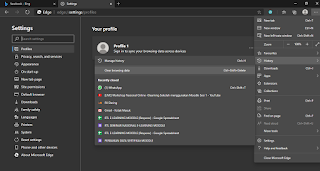

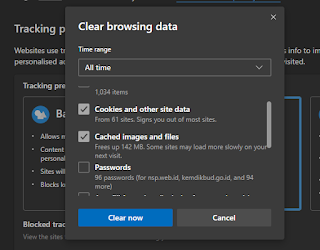


Posting Komentar
2. Semua komentar kami baca, namun tidak semua dapat dibalas harap maklum.
3. Beri tanda centang pada "Beri tahu saya" untuk pemberitahuan jika komentar Anda telah kami balas.